No.3ベストアンサー
- 回答日時:
先の回答者=No.1の方と同じことです。
回転コマンドに関しては、先日ご説明した回転方法と同じです。
(お題の寸法ではっきりしない点が有りましたので、寸法は少し違うかもしれませんが、作図手順として違いは有りません)
0.円Bの中心を中心とし、円Bの半径10、Cを中心とする円の半径10を加算し、紫の円R20を描く。
1.Aを中心とし、Cを通る緑の円を描く。
2.回転の対象となるオブジェクトを選択
3.回転コマンドをクリック
4.回転中心Aクリック、エンター
5.「r」を入力し、エンター
6.中心Aをクリック、続いて中心Cをクリック
7.紫の円と緑の円の交点をクリック
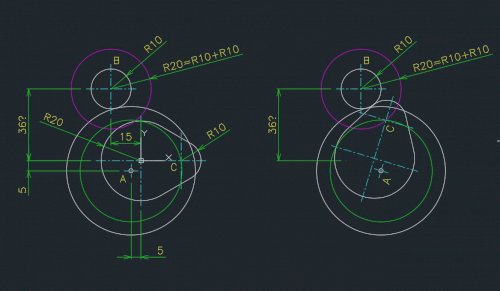
No.2
- 回答日時:
No1です。
>>1)図形Aの回転軸芯から接線部分(の延長)へ垂線を降ろします。
>この線をどう引くのか良く分からないです。
作図の意味がわかれば、わかると思うのですが・・・
図形Aの大円弧と小円弧の連結部分の外郭線が、直線なのか円弧なのかも未だに不明ですけれど、直線(=接線)と解釈してもよいのなら・・
①対象となっている線分のコピーを作成して90度回転します。
②回転した線分を平行移動して、回転軸芯を通る位置に移動します。
③(必要なら延長して)①と②が交差する点を求めます。
以上で、結果的に垂線を降ろしたことになるかと。

No.1
- 回答日時:
こんにちは
図を描く道具が手元に無いので、以下言葉だけでの説明になってしまうため、わかり易くは無いと思いますけれど・・
どこで接するかによって作図方法が変わりますが、仮に図形Aの小さな方の円弧部分と接すると仮定するなら・・
1)図形Aの回転軸芯を中心にして「小さな円弧の中心」を通る円弧を描きます。
2)図形Bの中心を中心にして、「Bの半径+Aの小円弧の半径」の同心円を描きます。
3)1)2)の交点に図形Aの小円弧の中心が重なるように、図形Aを回転します。
(交点ができない場合は、その回転軸芯で回転しても接することはないということになります)
上記以外の部分で接する場合も、同様の考え方でできると思います。
図形Aの大きな円弧と小円弧を結んでいるのが接線なのか、外側に中心を持つ大きな円弧なのか不明ですが・・
(図を見ると、なんとなくへこんで見えるので外側に中心がある円弧のようにも見えますが・・)
円弧の場合は、上記の小円弧をそちらの円弧と置き換えて考えれば、同じになることでしょう。
接線のケースで、その接線部分で接する場合は、
1)図形Aの回転軸芯から接線部分(の延長)へ垂線を降ろします。
2)図形Aの回転軸芯を中心に、1)の交点を通る円を描きます。
3)2)の円と図形Bの接線を引きます。
4)3)の接線に図形Aの接線部分が重なるように、図形Aを回転します。
( 1)の交点を、3)の接点まで回転させれば良いはずです)
※ 説明を先にしてしまいましたが、まず最初に、図形Aの回転軸芯を中心として、小円弧と接線の交点を通る円弧を描いてみれば、これが図形Bと交わるか否かで、接線部分で接するのか、小円弧部分で接するのかの判断ができるはずと思います。
この判断を先に行ってから、作図方法を選択なさるのが宜しいでしょう。
※ 上記は頭の中で考えただけで、申し訳ありませんが、検証はしていません。
多少なりとも、ご参考にでもなればと・・
お探しのQ&Aが見つからない時は、教えて!gooで質問しましょう!
似たような質問が見つかりました
- CAD・DTP Auto CADで、絵を回転で線上に配置する方法 1 2022/05/25 14:34
- CAD・DTP AUTO CAD操作方法 半円の書き方 1 2022/06/20 09:16
- CAD・DTP メインはAutocadからJwwに変換、尚且つ事前修正が少ないもの 1 2022/10/30 13:37
- カスタマイズ(車) いわゆる「テレビキャンセラー」について・・・・・ 7 2022/11/01 20:57
- Word(ワード) Word文書のドラッグ操作による配置調整。 1 2022/10/16 19:24
- 電子マネー・電子決済 PayPayの還元について詳しい方教えてください 2 2022/03/28 17:44
- Android(アンドロイド) PayPayのアンドロイドスマホの、アカウント画面に表示されているポイントの使い方が知りたい 6 2022/05/25 16:42
- Android(アンドロイド) PayPayでアンドロイドスマホのアカウント画面の表示のポイントの使い方が知りたい 画像添付 5 2022/05/26 10:58
- Excel(エクセル) VBAで「クエリと接続」の画面を出せますか? 2 2022/10/24 13:35
- Excel(エクセル) vba キータッチまたはマウスクリックの確認 1 2023/08/23 19:02
おすすめ情報
デイリーランキングこのカテゴリの人気デイリーQ&Aランキング
-
邪魔なwww.softonic.jpの消し方...
-
図の濃淡を調節するには。
-
木の名前を教えて下さい
-
ページが変なふうに切れる
-
INAXのウォシュレットを外して...
-
検索した時に出てくる現在地情...
-
エクセルで分数の隣にその分数...
-
AndroidのChromeの仕様が変わり...
-
電源ケーブルだけを買う方法 閲...
-
Excelで連続するデータの個数を...
-
AUTO CAD操作方法 円に接する方法
-
この表示の意味は?
-
VBAで写真を設定したフレームに...
-
エクセルに添付された画像が×に...
-
グルコン酸をハース式で書いて...
-
どのSDカードだったら対応してる?
-
「言ったきり」という言葉は聞...
-
数学 なぜn²が4の倍数だとわか...
-
WiFiのストリーム数について
-
Gmailの設定。送られて来た添付...
マンスリーランキングこのカテゴリの人気マンスリーQ&Aランキング
-
邪魔なwww.softonic.jpの消し方...
-
ページが変なふうに切れる
-
Excelで連続するデータの個数を...
-
エクセルに添付された画像が×に...
-
WiFiのストリーム数について
-
分子式を求める問題です。
-
検索した時に出てくる現在地情...
-
パソコンでマイプレイスを表示...
-
INAXのウォシュレットを外して...
-
GASでGmail送信をするとある文...
-
Gmailの設定。送られて来た添付...
-
図の濃淡を調節するには。
-
このハードディスクは危ないで...
-
この表示の意味は?
-
「言ったきり」という言葉は聞...
-
電源ケーブルだけを買う方法 閲...
-
BF3NH3 と CH3OH2+ のルイス構...
-
柱サボテンの染みてしまった部...
-
VBAで写真を設定したフレームに...
-
メガネフレームの名前
おすすめ情報


>1)図形Aの回転軸芯から接線部分(の延長)へ垂線を降ろします。
この線をどう引くのか良く分からないです。
この部分をもうちょっと具体的に説明してくれませんか?